Comment vas-tu qualité GIF haut de gamme tout en conservant la fluidité de l'animation ? Que ce soit pour les réseaux sociaux, une présentation ou un site Web, l'amélioration des GIF nécessite les bons outils. Dans ce guide, nous aborderons également les 3 meilleurs convertisseurs GIF puissants pour ordinateur de bureau et 3 excellents convertisseurs en ligne afin que tous vos GIF deviennent parfaits en haute résolution.
Partie 1. À quoi sert un convertisseur GIF
Un convertisseur GIF est un programme qui peut améliorer la qualité et la résolution des GIF pour agrandir les GIF tout en conservant l'animation d'origine. Vous trouverez ci-dessous les meilleures fonctionnalités d'un convertisseur GIF :
1. Amélioration de la résolution : Cela ne modifiera pas le rapport hauteur/largeur du GIF, ce qui signifie que l'image ne sera pas déformée ou étirée.
2. Amélioration de la clarté : Un algorithme d'IA ou une synthèse inter-images est utilisé pour affiner plan par plan.
3. Lecture fluide des GIF : Il met en valeur les animations du GIF sans altérer aucune des images composées.
4. Idéal pour les écrans numériques haute résolution : Convient à une utilisation multimédia en ligne.
Partie 2. Top 3 des puissants convertisseurs GIF sur ordinateur
La mise à l'échelle des GIF peut être difficile lorsque la qualité doit être maintenue, mais cela devient un processus facile avec les bons outils. Vous trouverez ci-dessous les 3 meilleurs convertisseurs GIF puissants pour les ordinateurs de bureau, à commencer par AVAide Video Converter, qui se distingue comme le meilleur.
1. AVAide Video Converter (le meilleur convertisseur de GIF)
En termes de mise à l'échelle des GIF, AVAide Convertisseur vidéo est fortement recommandé. Il s'agit d'un logiciel de conversion GIF qui gère la conversion et la mise à l'échelle de tous les médias avec une meilleure qualité. Vous pouvez mettre à l'échelle les GIF tout en les modifiant avec le découpage, le recadrage et d'autres fonctionnalités. Vous pouvez mettre à l'échelle un GIF pour optimiser la couleur, supprimer le bruit et réduire les tremblements de la vidéo.
- Améliorez les résolutions des GIF jusqu'à 4K/8K.
- Corrigez les couleurs, supprimez le bruit de l'image de vos images GIF.
- Modifiez votre GIF avant de l'agrandir.
- Vous permet de créer des GIF à partir de vidéos.
Comment mettre à l'échelle un GIF dans AVAide Video Converter :
Étape 1Téléchargez et installez AVAide Video Converter. Lancez-le maintenant sur votre ordinateur.
Étape 2Clique le Ajouter des fichiers bouton pour ajouter le fichier GIF que vous souhaitez mettre à l'échelle.

Étape 3Ensuite, cliquez sur le Améliorer la vidéo bouton situé sur le côté droit de la fenêtre vidéo pour commencer à mettre à l'échelle vos GIF.

Étape 4Ensuite, une fenêtre apparaîtra avec les options répertoriées sur la façon dont vous souhaitez améliorer le fichier GIF ; cliquez sur le Résolution haut de gamme case à cocher suivie de la Sauvegarder bouton pour postuler.

Étape 5Une fois les échelles appliquées à l'image, cliquez sur le bouton Tout convertir bouton pour agrandir votre GIF et enregistrer l'image sur votre ordinateur.

2. Adobe Premiere Pro
Adobe Premiere Pro est une autre bonne application qui peut être utilisée pour mettre à l'échelle des GIF. Souvent connu comme un logiciel de montage vidéo uniquement, Premiere Pro contient également des fonctionnalités utiles pour affiner et améliorer les GIF. Vous pensez que Premiere est difficile à utiliser ? Ne vous inquiétez pas, il est facile de mettre à l'échelle des GIF dans Adobe Premiere Pro, tout comme améliorer la qualité vidéo dans Premiere.

Principales fonctionnalités d’Adobe Premiere Pro :
• Les GIF peuvent être facilement mis à l’échelle grâce à de nombreuses fonctionnalités d’édition haut de gamme.
• Les GIF peuvent être améliorés à l’aide de l’étalonnage des couleurs et d’autres outils d’effets spéciaux.
• L’édition de la chronologie permet une gestion efficace du travail effectué.
Comment agrandir les GIF dans Adobe Premiere Pro :
Étape 1Lancez Premiere Pro, créez un nouveau projet et ajoutez votre GIF à la chronologie.
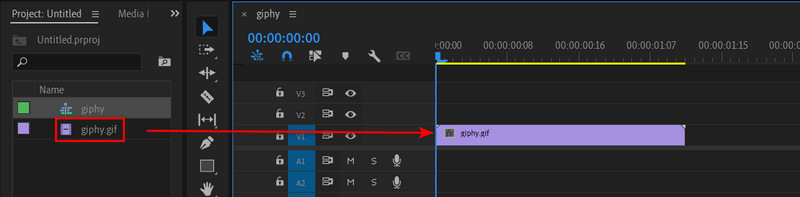
Étape 2Clique le Déposer bouton, puis le Nouveau pour créer une nouvelle séquence. Vous devez choisir la résolution souhaitée, par exemple 1080p.
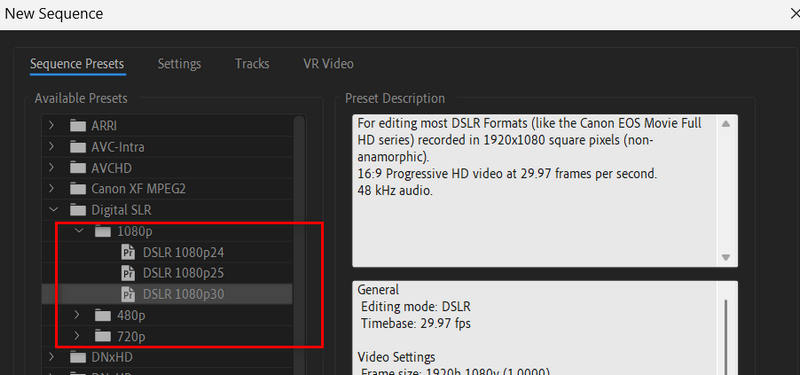
Étape 3Aller à Effets et rechercher Masque flou et faites-le glisser sur votre GIF pour l'agrandir.
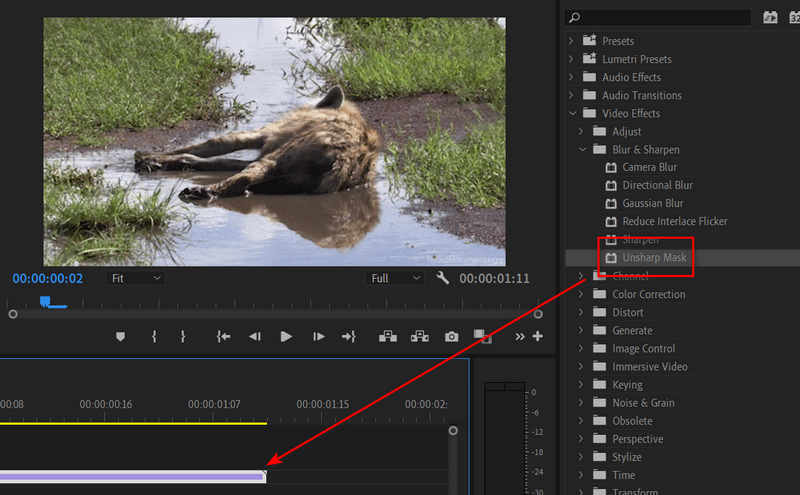
Étape 4Ensuite, allez dans Fichier > Exporter > Média. Sélectionnez GIF animé dans le Préréglé languette. Ensuite, cliquez sur le Exportation bouton dans le coin inférieur droit pour agrandir le GIF dans Premiere Pro.
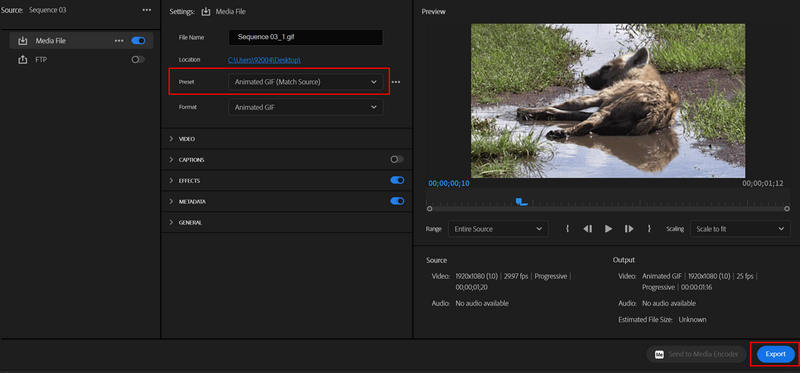
3. GIMP
Éditeur de photos GIMP est un éditeur d'images Web très complet qui vous aide également à éditer et à mettre à l'échelle des GIF dans sa zone de canevas. Cependant, sa courbe d'apprentissage est plus raide ; il offre des options plus avancées, à savoir la prise en charge des calques, qui améliore la qualité du GIF en permettant à diverses fonctionnalités d'ajuster des parties individuelles, ce qui en fait un résultat de qualité.

Principales caractéristiques de GIMP :
• Gestion complète de la mise à l’échelle du GIF et de sa taille.
• L'édition basée sur les calques est utilisée pour des modifications ou des améliorations plus complexes du GIF.
• Les outils incluent la manipulation des couleurs, l’application de filtres et autres.
Procédure détaillée :
Étape 1Tout d’abord, obtenez GIMP et téléchargez-le sur votre ordinateur, puis lancez l’application.
Étape 2Localisez le GIF que vous souhaitez mettre à l'échelle en allant dans le menu Déposer > OuvertGIMP ouvrira le GIF sous forme de calques d'images, un pour chaque cadre du GIF.

Étape 3Cliquer sur Image > Mettre l'image à l'échelle. Décidez maintenant de la résolution, par exemple 1080 pixels ou plus, puis appuyez sur Entrée Largeur et Hauteur. N'oubliez pas de régler l'interpolation sur Cubique pour une meilleure qualité. Cliquez ensuite sur le bouton Échelle bouton.
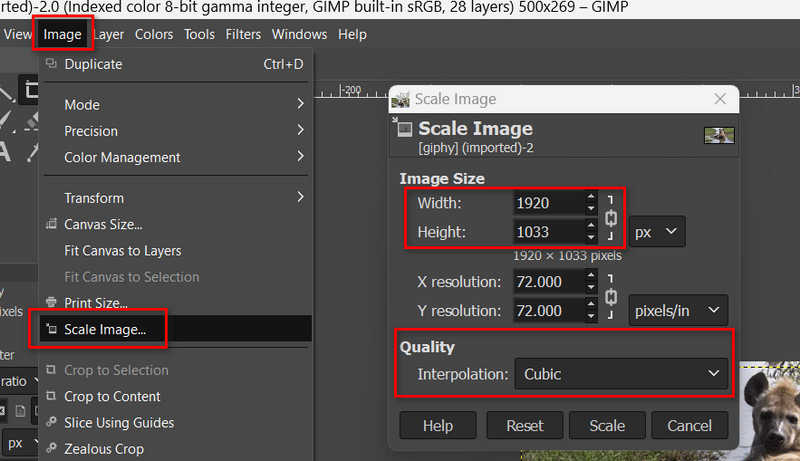
Étape 4Vous avez maintenant mis à l'échelle le GIF dans GIMP. Sélectionnez l' Déposer menu, puis cliquez sur le Exportation Bouton En tant que. Dans cette fenêtre, vous devrez sélectionner GIF comme format d'image d'exportation et cocher En tant qu'animation car il s'agira d'un GIF qui devra être animé.
Partie 3. Top 3 des meilleurs convertisseurs GIF en ligne
Ces outils en ligne sont utiles pour ceux qui souhaitent agrandir des GIF animés sans perdre en qualité. Avec ces outils, vous apprendrez à agrandir efficacement des GIF à l'aide de techniques avancées.
1. AVAide Image Upscaler
AVAide Image Upscaler est le meilleur convertisseur GIF que vous puissiez obtenir. Il peut améliorer la qualité et la résolution des GIF et supprimer le flou et la distorsion. Vous pouvez également facilement mettre à l'échelle des GIF par lots gratuitement en ligne. Les puissantes techniques d'IA peuvent automatiquement mettre à l'échelle un GIF après l'avoir téléchargé.
Principales caractéristiques d'AVAide Image Upscaler :
• Utilisez des techniques d’IA pour améliorer automatiquement la qualité de votre GIF.
• Augmentez la taille des GIF jusqu'à 2x, 4x, 6x et même 8x.
• Créez facilement des GIF à grande échelle par lots.
• Restaure l’animation même lorsque la taille de l’image a été augmentée.
Prix: Gratuit.
- Avantages
- Mise à niveau rapide de GIF par lots.
- GIF haut de gamme sans filigrane.
- Prise en charge de la mise à l'échelle 8x.
- Les inconvénients
- L'interface peut être améliorée.
Comment agrandir les GIF avec AVAide Image Upscaler :
Étape 1Accédez à AVAide Image Upscaler et cliquez sur le bouton Choisissez une photo bouton pour télécharger votre GIF.
Étape 2Vous pouvez choisir 2x, 4x, 6x et même 8x pour agrandir votre GIF. Enfin, cliquez sur le bouton Sauvegarder bouton pour télécharger le GIF sur votre ordinateur.
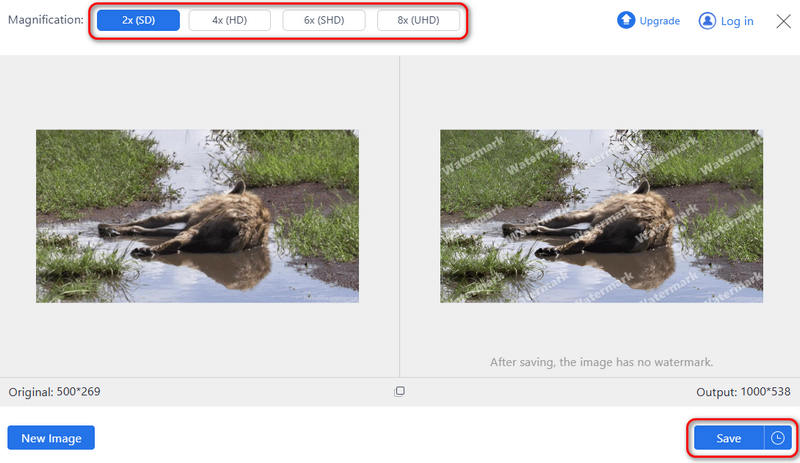
2. Image profonde
Deep Image est un outil Web basé sur l'IA pour travailler avec des GIF et des images. Agrandisseur de GIF peut facilement améliorer votre GIF avec des techniques d'IA. Il peut également corriger les couleurs et supprimer le flou ou la distorsion de votre GIF. Ce convertisseur GIF IA offre également une interface claire et soignée qui vous guidera pour mettre à l'échelle facilement les GIF.

Principales caractéristiques de Deep Image :
• Mise à niveau des GIF à l’aide de l’intelligence artificielle.
• L'agrandissement est disponible jusqu'à quatre fois.
• Compatible avec d’autres formats, tels que PNG, JPEG et GIF.
Prix:
• Gratuit: Images gratuites pendant 5 mois.
• Prime: 9,99 $ par mois, mises à niveau illimitées.
- Avantages
- Interface et utilisation des outils faciles.
- Sortie de bonne qualité pour les GIF.
- Le traitement par lots est disponible.
- Les inconvénients
- Il n'existe qu'une mise à l'échelle limitée pour les utilisateurs gratuits.
Comment améliorer un GIF avec Deep Image :
Étape 1Accédez à Deep Image AI Image Upscaler et téléchargez votre image GIF sur cet upscaler GIF.
Étape 2Vous pouvez choisir 2x, 4x, 6x et même 16x pour agrandir vos GIF en ligne. Ensuite, cliquez simplement sur le bouton Haut de gamme bouton.
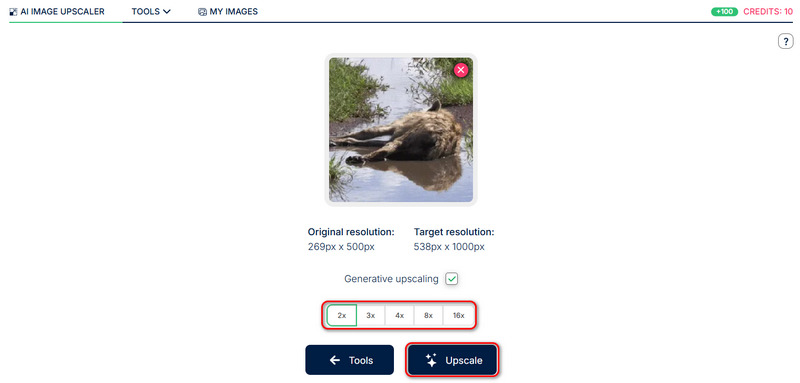
3. Waifu2x
Waifu2x est un autre outil en ligne célèbre d'agrandissement d'images conçu spécifiquement pour les images d'anime et les gifs animés. Il permet également de réduire le bruit et, heureusement, on peut l'utiliser pour augmenter la taille d'un GIF jusqu'à 2 fois, agissant ainsi efficacement comme un Outil de redimensionnement de GIFC'était principalement pour les anime et fonctionne toujours bien sur d'autres GIF.

Principales caractéristiques de waifu2x :
• Améliorez automatiquement les GIF après les avoir téléchargés.
• Gratuit et open source.
• GIF haut de gamme sans filigrane.
Prix: Gratuit.
- Avantages
- C'est totalement gratuit et il existe de nombreuses versions en ligne.
- Améliorez rapidement vos GIF.
- Corrigez automatiquement les images floues.
- Les inconvénients
- Il y a de nombreuses publicités sur sa page Web.
Comment agrandir un GIF dans waifu2x :
Étape 1Accédez à une page Web waifu2x. Étant donné que waifu2x est open source et qu'il existe de nombreuses versions disponibles en ligne, vous feriez mieux d'en choisir une fiable, comme DeepAI waifu2x.
Étape 1Clique le Télécharger une image bouton pour télécharger votre GIF sur ce waifu2x.
Étape 1Clique le Générer bouton pour agrandir vos GIF dans ce waifu2x.
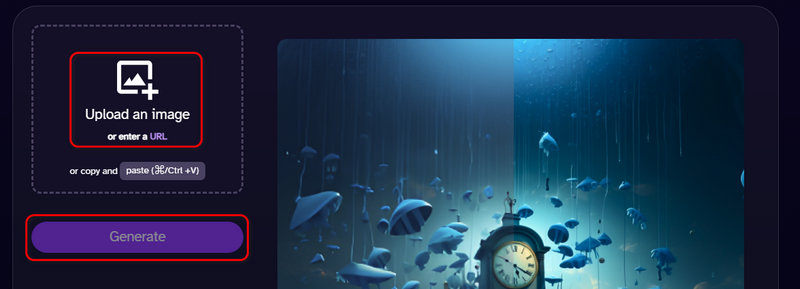
Tout bien considéré, un Convertisseur GIF est un outil abordable qui élimine la baisse de qualité associée à la création et à l'utilisation de GIF animés. Des options de bureau puissantes aux options basées sur le Web, vous trouverez facile de mettre à l'échelle vos GIF pour conserver leur clarté et dans des paramètres utiles. AVAide Image Upscaler est votre meilleure solution lorsque vous souhaitez mettre à l'échelle des GIF ou toute autre image.

Conversion ascendante d'image
Notre technologie d'IA améliorera automatiquement la qualité de vos images, supprimera le bruit et corrigera les images floues en ligne.
ESSAYEZ MAINTENANT


 Téléchargement sécurisé
Téléchargement sécurisé


